Time Machine secara berkala membuat sandaran Mac anda di latar belakang pada kadar yang cekap. Tetapi jika anda sudah lama tidak menggunakannya, seperti sebulan, proses ini mungkin memerlukan banyak masa. Sekarang, berkat peretasan yang dijumpai oleh pengguna Reddit, anda dapat mempercepat sandaran Time Machine di Mac menggunakan perintah Terminal.
Sebelum melangkah maju, izinkan saya memberitahu anda bahawa ini adalah trik tahap awal yang tidak boleh digunakan secara berkala. Perintah Terminal akan memprioritaskan proses sandaran dengan memperuntukkan CPU dan RAM yang lebih tinggi kepadanya. Untuk jangka masa, ini mungkin menjadikan Mac anda sangat perlahan dan hampir tidak dapat digunakan. Ini kerana tidak akan ada sumber daya yang tersisa untuk diperuntukkan untuk tugas-tugas lain. Jadi teruskan dengan bijak. Mari teruskan prosesnya;
Cara Mempercepat Pencadangan Mesin Masa di Mac menggunakan Perintah Terminal
- Klik pada Finder → Aplikasi → Utiliti → Terminal . Anda juga dapat menggunakan Spotlight Search atau Launchpad.
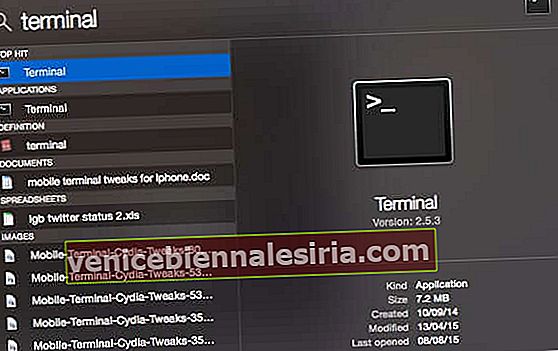
- Dalam jenis Terminal atau salin & tampal arahan ini dan tekan kekunci enter :
sudo sysctl debug.lowpri_throttle_enabled=0 - Masukkan kata laluan sistem Mac anda dan tekan kekunci enter. Perhatikan bahawa semasa anda mengetik kata laluan di Terminal, tidak ada yang kelihatan.

Selesai! Anda akan melihat bahawa masa yang tersisa untuk proses sandaran selesai telah berkurang dengan ketara.
Seperti yang disebutkan di atas, tugas anda yang lain akan menjadi lebih perlahan. Oleh itu, pastikan anda mengembalikan perubahan pada nilai asalnya setelah sandaran selesai.
Cara Mengembalikan Sandaran Mesin Masa ke Kelajuan Normal
- Dalam jenis Terminal atau salin & tampal arahan ini dan tekan kekunci enter :
sudo sysctl debug.lowpri_throttle_enabled=
- Sekarang, Mesin Masa anda akan membuat sandaran pada kelajuan normal. Juga, anda tidak akan melihat pengalaman (atau banyak) pendikit atau berombak ketika anda melakukan tugas lain di Mac anda
Itu sahaja!
Seperti yang dikatakan sebelumnya, ini bukan satu muslihat untuk bermain-main sepanjang masa. Oleh itu, lebih baik menggunakannya semasa anda tergesa-gesa untuk menyelesaikan sandaran.
Anda mungkin juga suka membaca ...
- Perisian Sandaran Mac Terbaik pada tahun 2020
- Cara Menetapkan Imej Anda Sendiri sebagai Ikon Dock Finder di macOS
- Pemacu Keras USB-C Luaran Terbaik pada tahun 2020
Apa pendapat anda mengenai peretasan ini? Sila kongsi pendapat anda dalam komen di bawah.
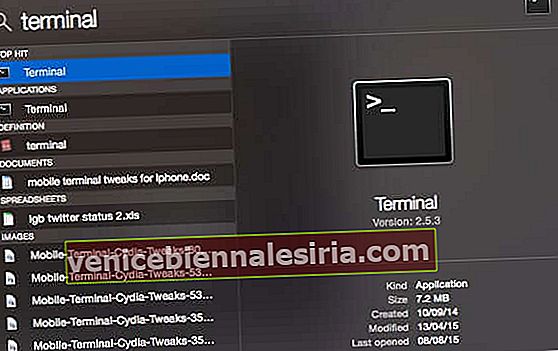







![Cara Melihat Cerita Instagram Tanpa Nama [2021]](https://pic.venicebiennalesiria.com/wp-content/uploads/blog/2047/W0VIFLEK25pic.jpg)


![Kes Folio Terbaik untuk iPhone 8 [Edisi 2021]](https://pic.venicebiennalesiria.com/wp-content/uploads/blog/2051/OXB4V9PEWLpic.jpg)
